旅の構築
ビルディング・ジャーニーについて
カスタマージャーニーは、組織とカスタマーのワークフローを表します。言い換えれば、カスタマージャーニーは、カスタマー(または関心のある他の人々)が貴社と相互作用する際のエンドツーエンドのエクスペリエンスを記述します。カスタマージャーニーには、単一のステップ、順序付けられた一連のステップ、または各タッチポイントで最良の結果が得られるように顧客のアクティビティに動的に反応する連動したステップのウェブがあります。
旅は個々のマイルストーンで構成されている。マイルストーンとは、カスタマージャーニーにおける重要なタッチポイントのことです(例えば、顧客がアカウントを作成した時や、顧客がサポートチームに連絡した時など)。旅は必ずしも直線的なものではない。カスタマージャーニーは、さまざまなマイルストーンの基準を満たすことで、カスタマージャーニーに沿って前進したり後退したりすることができます。
旅の計画
クアルトリクスで構築する前に、旅の目的を計画することが重要です。旅の計画を立てながら、次のことを自問してみよう:
- 旅作りに必要な情報はどのデータシステムにあるのか?
- この旅で重要なデータフィールドは?
- この旅の結果、どのような行動を取るべきか?
例旅の例を見て、上記の質問にどう答えるか考えてみましょう:
- カスタマージャーニー:顧客がオンボーディングを完了すると、アカウントマネージャーに通知され、顧客は自動的に新規顧客マーケティングキャンペーンに追加されるべきである。
- 旅作りに必要な情報はどのデータシステムにあるのか?私の会社では、製品の使用方法に関する顧客情報を保存するためにSQLデータベースを使用しています。アカウントの管理にはSalesforceを使用しているので、Salesforceに接続してアカウントマネージャーの情報を取り込む必要があります。また、マーケティング・キャンペーンの管理にMarketoを使用しているため、Marketoに接続する必要があります。
- この旅で重要なデータフィールドは?オンボーディングが完了したかどうかを示すtrue/falseイベントとして保存されているSQLベースからのオンボーディングデータが必要です。また、アカウント所有者に通知するために、Salesforceのアカウント所有者フィールドが必要です。顧客をMarketoキャンペーンに追加するには、Marketoのキャンペーンフィールドが必要です。
- この旅の結果、どのような行動を取るべきか?Salesforceのアカウント所有者に通知が届き、その顧客がMarketoのキャンペーンに追加されるはずです。
旅作りの概要
このセクションでは、旅を成功させるために必要なステップのハイレベルな概要を説明します。詳しくはリンク先のセクションやページをご覧ください:
このページでは、旅の主な構成要素を構築することに焦点を当てる:
- 旅の入国基準とは、旅行者が旅に入ることができるかどうかを決定するルールである。
- グローバル・ルールとは、入国基準に合格したすべての旅行者に適用されるルールである。これらを使って、旅に入った旅行者にアクションを起こすことができる。
- マイルストーンとは、旅に沿った個々のタッチポイントのことである。各マイルストーンには、独自の参加基準やルールを設定することができる。
旅の創造
- ジャーニー]タブで[新しいジャーニーの作成]をクリックします。
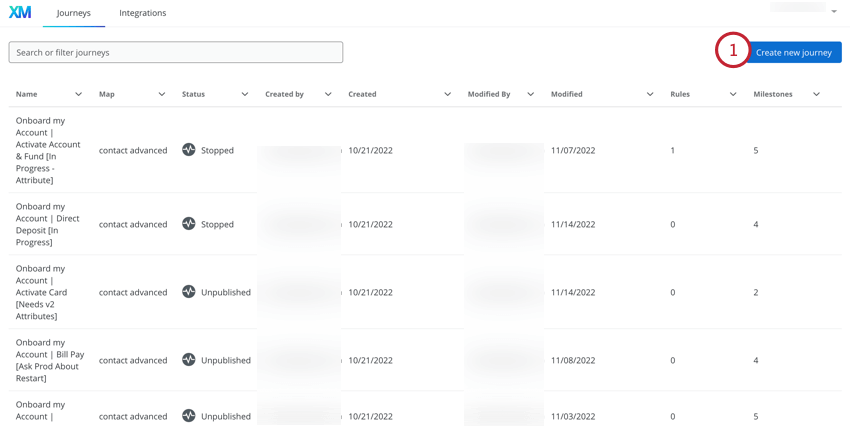
- あなたの旅に、ユニークで識別可能な名前をつけましょう。
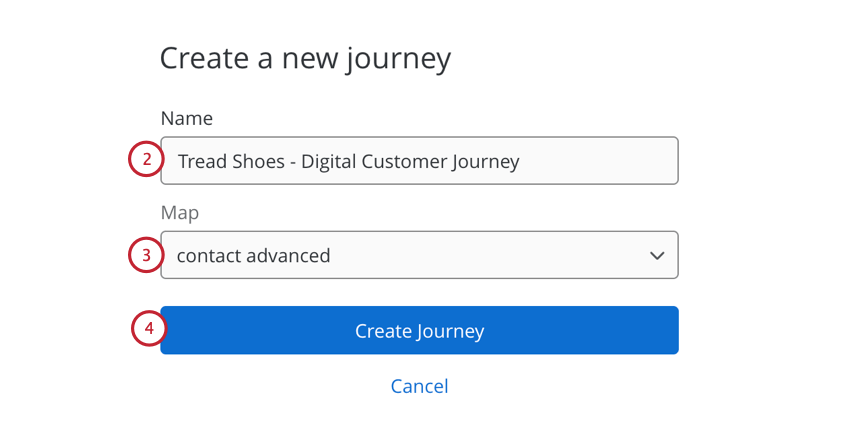
- 旅で使用するデータを含むマップを選択します。マップの詳細については、マップの作成を参照してください。
- ジャーニーの作成」をクリックする。
ジャーニーを作成した後、マイルストーンのページに移動し、ジャーニーの参加基準とマイルストーンを作成します。
旅のエントリー基準
ジャーニーの入力基準は、どの旅行者やイベントデータがジャーニーに入ることができるかを決定するルールである。入国基準は任意ですが、旅程に入国する旅行者の数を制限し、新しい旅行者の処理にかかる時間を短縮するために、旅程に入国基準を追加することをお勧めします。ジャーニーの入力基準を使用して、ターゲットとするカスタマージャーニーに関連するイベントデータと旅行者のみを取り込む必要があります。
旅の参加条件には、すべてのマイルストーンに共通する条件を含めるべきである。個々のマイルストーン内でこれらの条件を繰り返すのではなく、これらの条件をエントリー条件に含めることで、マイルストーン内のルールを簡素化することができます。
- ジャーニーのマイルストーンセクションで、入力基準ボックスの「ルールを追加」をクリックします。
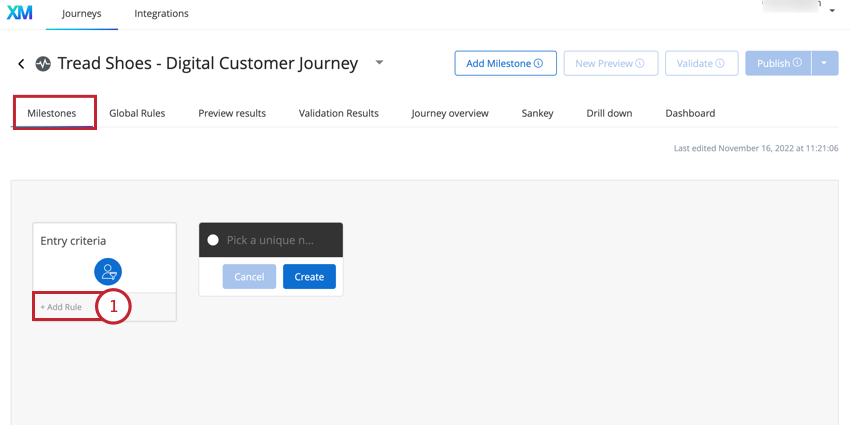
- ルールに名前をつける。
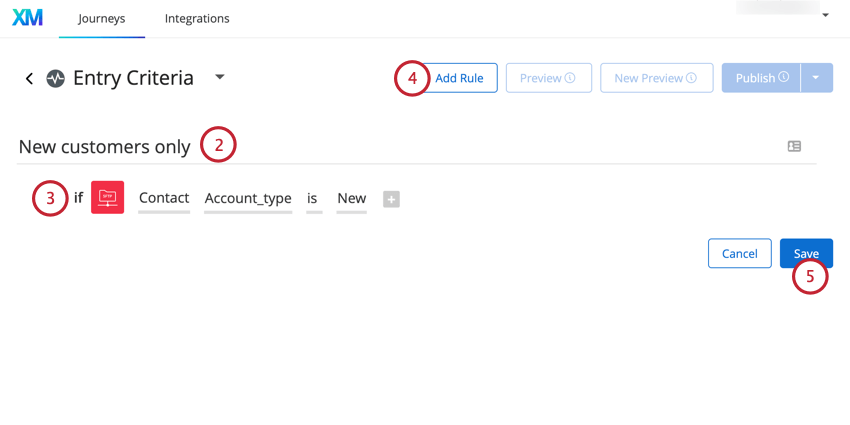
- ルールを作り始める。ルール構築の詳細については、カスタマージャーニー最適化ルールの概要を参照してください。
- 別のルールを追加するには、Add Ruleをクリックする。
- 終了したら、[保存]をクリックします。
グローバルルール
グローバルルールは、お客様の旅程に入るすべての旅行者に適用されるルールです。言い換えれば、これらのルールは入国基準を満たすすべての旅行者に適用される。グローバルルールを作成するには、ジャーニーのグローバルルールセクションに進んでください。
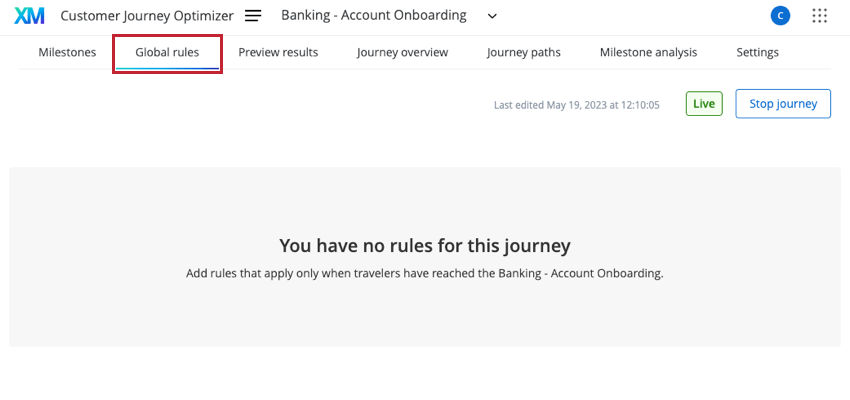
グローバルルールの構築は、マイルストーンでのルール構築と同じように機能しますが、グローバルルールのエントリ基準を定義しない点が異なります。その代わりに、グローバルルールのエントリー基準は、旅のエントリー基準となる。ルールを作成するためのステップバイステップの手順については、ルールの作成を参照してください。
旅のマイルストーン
マイルストーンは、カスタマージャーニー全体の複数のタッチポイントを表し、ルールはカスタマージャーニーのマイルストーン間の移動方法を決定します。
旅行者が旅に出ると、旅のマイルストーンは右から左に評価される。ベストプラクティスとして、最も排他的なルールを持つマイルストーンを、ジャーニーの一番右のマイルストーンに設定する必要があります。
あなたの旅を築くために:
- 旅の「マイルストーン」タブに移動します。
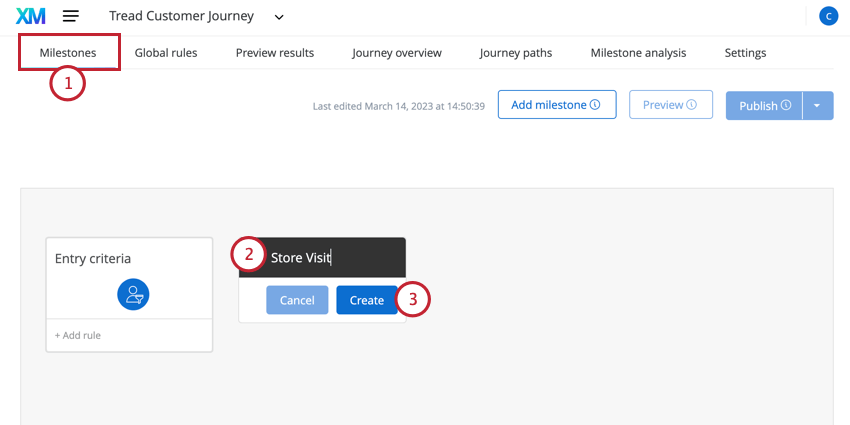
- 最初のマイルストーンは自動的に旅程に追加されます。Itをクリックし、マイルストーンの名前を入力します。
- 作成」をクリックする。
- 新しく追加したマイルストーンの下にある「Add rule」をクリックします。
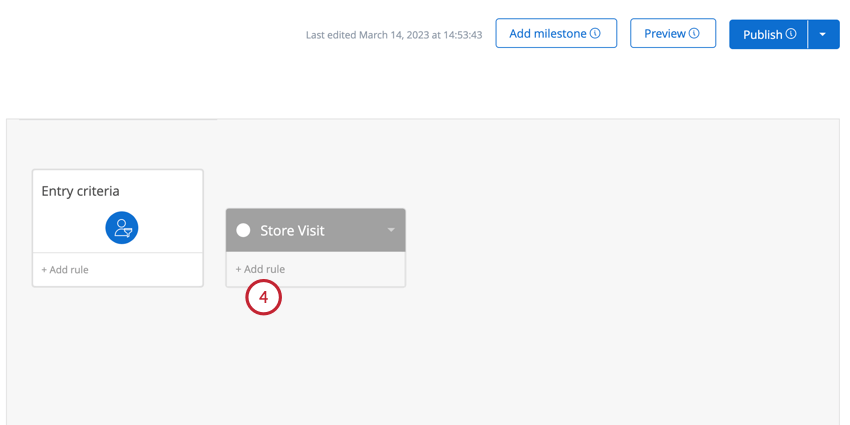
- エントリー基準セクションで、マイルストーンのエントリー基準ルールを作成します。旅行者がマイルストーンに入るためには、これらのルールが当てはまらなければならない。エントリー基準を作成する際には、最新のイベントデータまたは旅行者のセッション変数を使用することができます。詳細は建築規則を参照のこと。
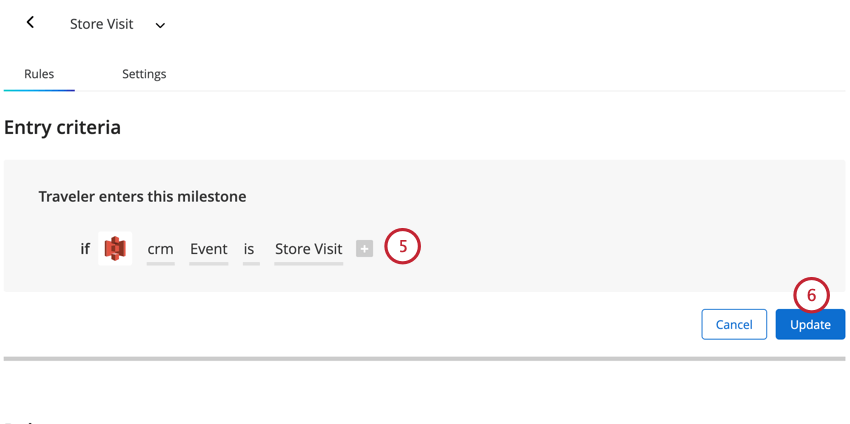
- エントリー基準の作成が終了したら、「更新」をクリックする。
- Rulesセクションで、マイルストーンのルールを作成します。多くの場合、旅行者がマイルストーンに入力した結果、実行したいアクションが含まれます(電子メールの送信や旅行者データの更新など)。詳細は建築規則を参照のこと。
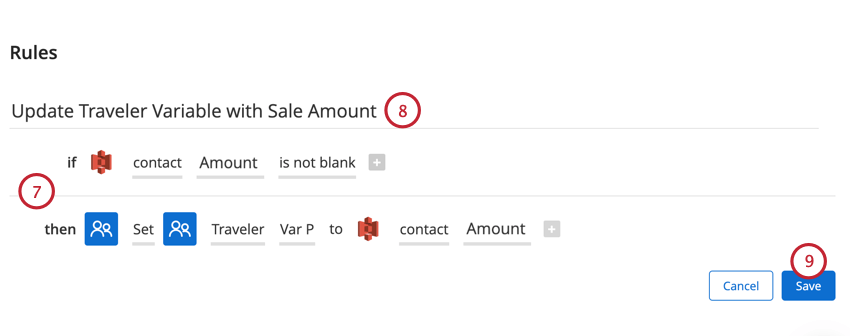 Qtip:マイルストーンには最大40のルールを追加できますが、ほとんどのマイルストーンでは1つか2つで十分です。
Qtip:マイルストーンには最大40のルールを追加できますが、ほとんどのマイルストーンでは1つか2つで十分です。 - ルールに名前をつけて、それが何をするものなのかわかるようにしましょう。
- ルールの構築が完了したら、Saveをクリックします。
- 左上のマイルストーン名の次へ矢印をクリックします。
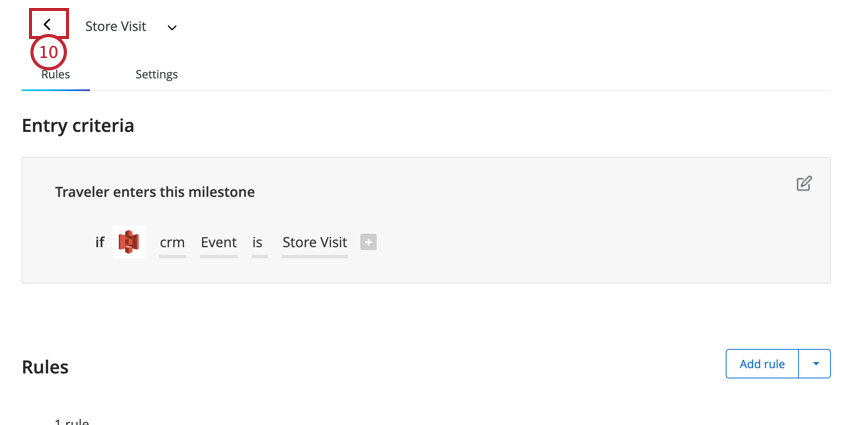
- マイルストーンを追加するには、マイルストーンの追加をクリックします。旅のマイルストーンは最大20個まで追加できる。
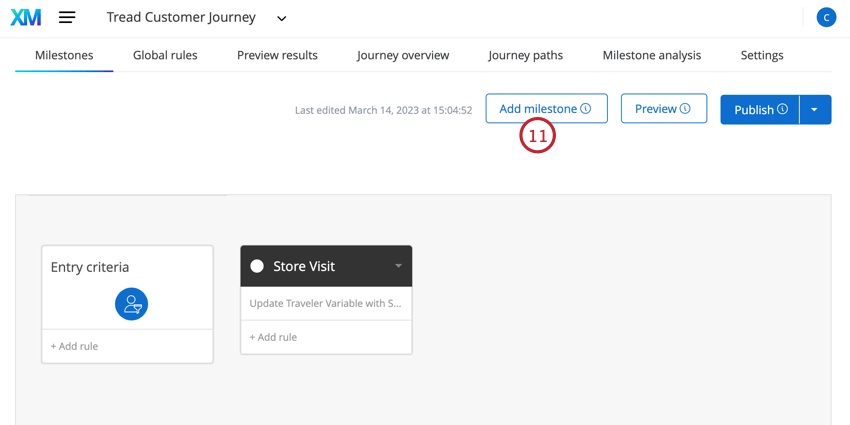 Qtip:ジャーニーには最大20のマイルストーンを追加できますが、1つのジャーニーに3~5のマイルストーンを設定するのがベストプラクティスです。
Qtip:ジャーニーには最大20のマイルストーンを追加できますが、1つのジャーニーに3~5のマイルストーンを設定するのがベストプラクティスです。
マイルストーンのカスタマイズ
このセクションでは、マイルストーンを作成する際に利用できるさまざまなカスタマイズオプションについて説明します。
マイルストーン・オプション
マイルストーンページで、マイルストーンの右上にある矢印をクリックすると、オプションのリストが表示されます: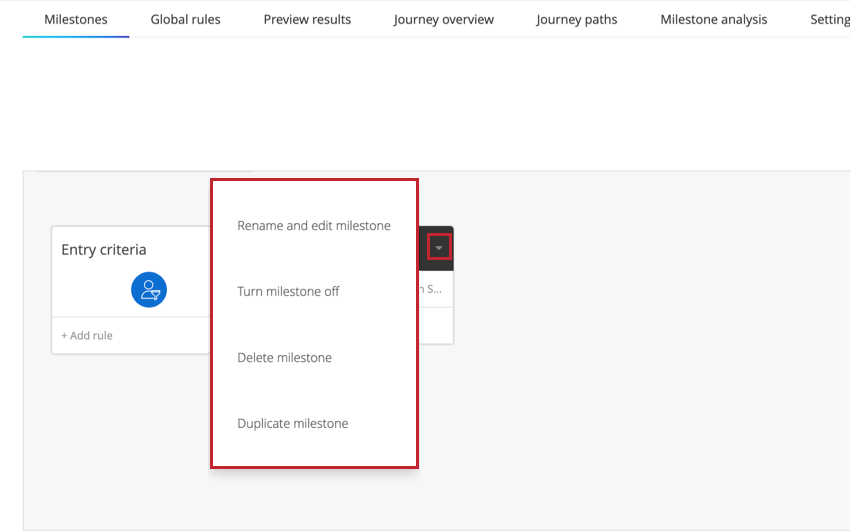
- マイルストーンの名前の変更と編集マイルストーンの名前を変更し、入力基準とルールを編集します。マイルストーンの編集中に、マイルストーン名にカーソルを合わせ、鉛筆アイコンをクリックしてマイルストーン名を変更します。
- マイルストーンをオフにするマイルストーンを無効にします。オフに設定されたマイルストーンは、旅の途中でグレーアウトされます。
- マイルストーンを削除マイルストーンを旅から削除します。
- マイルストーンの複製:マイルストーンをコピーします。このオプションは、複雑なルールを再利用するのに便利で、ルールを再構築する必要がない。
マイルストーン設定
マイルストーンを編集している間に、マイルストーンの動作を管理するために設定タブに移動します: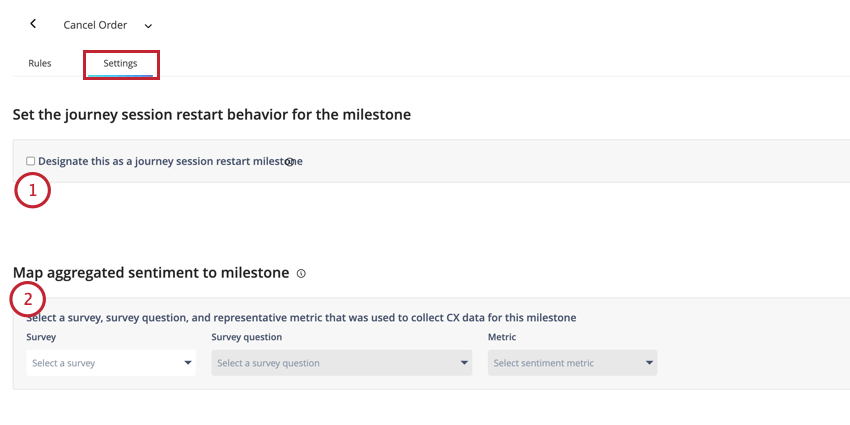
- この旅をセッション再開のマイルストーンとして指定します:このオプションはデフォルトでは無効になっています。有効になっている場合、旅行者がマイルストーンに再び入った場合(マイルストーンから一旦離れ、再びマイルストーンに戻った場合)、そのマイルストーンの旅は終了し、新しいマイルストーンの旅が開始されます。セッションが再開されると、以前の旅のセッションは “Incomplete “に設定される。
Qtip:このオプションは、旅行者が旅の最初に戻ってしまうことが予想される場合に便利です。一般的な例としては、カスタマがライブサポートチームに電話したときのカスタマージャーニーがあります。一度電話をかけてきたユーザーが、同じ問題について再度電話をかけてきた場合、2度目にサポートチームに電話をかけてきたときにジャーニーセッションを再開することで、そのことを把握することができます。
- 集約された感情をマイルストーンにマップします:このオプションでは、マイルストーンデータと共にCx指標を表示できます。詳細はマイルストーン分析を参照。